Referências automáticas no Word (NBR 6023:2002)
Aprenda a instalar o plugin de referências no Word para fazer citações e referências automaticamente nas Normas ABNT: NBR 6023:2002.

Existe um plugin para adicionar no Word em que é possível fazer as referências bibliográficas automaticamente conforme as Normas ABNT (NBR 6023:2002).
Funciona assim: sempre que você inserir uma citação, seja ela direta ou indireta, deverá clicar em um botão específico.
Então preencherá os campos necessários e o próprio Word irá criar a citação e as referência.
Download do plugin << Clique para baixar.
Como funciona o Plugin NBR 6023 (Referências automáticas)
Quando você for inserir uma citação no TCC, vá no Word em Referências > Inserir Citação > Adicionar Nova Fonte Bibliográfica.
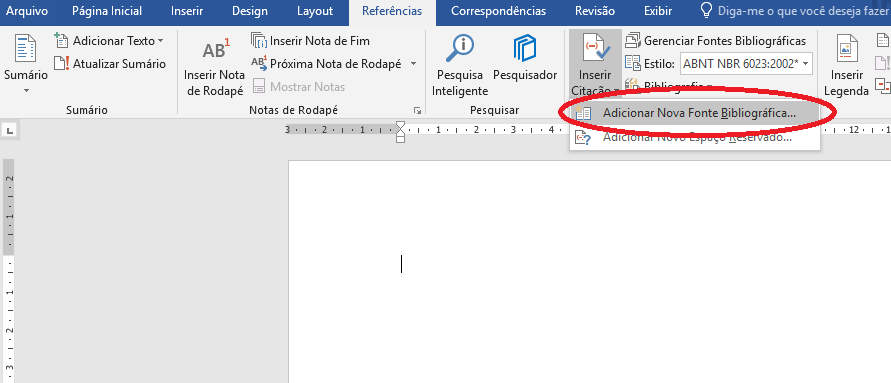
Irá entrar na seguinte janela:
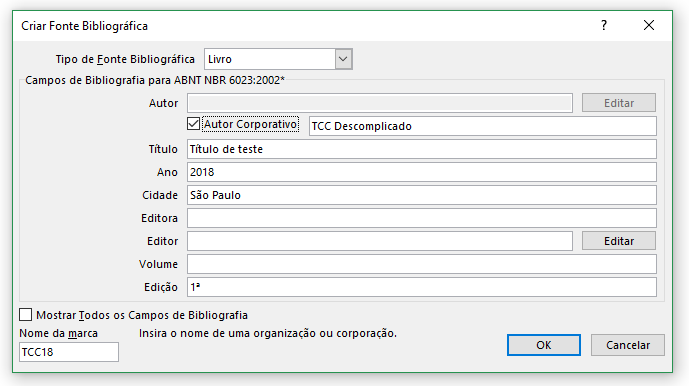
Em Tipo de Fonte Bibliográfica você pode escolher se é uma referência de livro, site, ou seja lá o que for.
Em seguida é só preencher os campos em branco abaixo e clicar em OK quando finalizar.
Sempre preencha com o máximo de informações possíveis, de preferência marque a opção Mostrar Todos os Campos de Bibliografia.
Importante dizer que esse passo é apenas para adicionar a citação, veja o resultado:
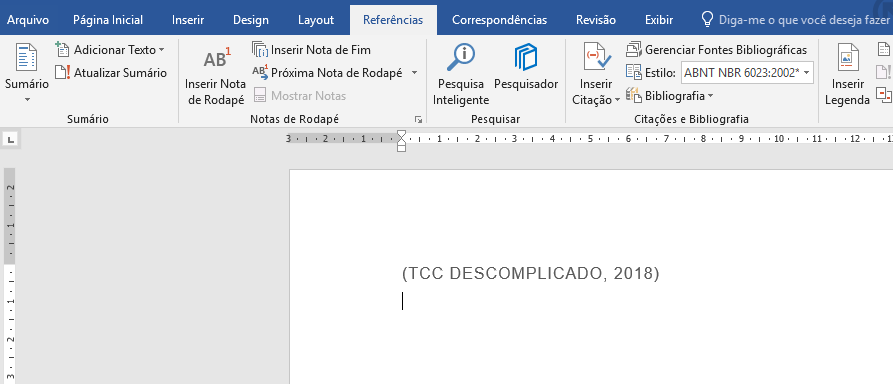
Agora vamos ao que interessa, que é as Referências Automáticas.
Para adicioná-las, vá para a sua página de Referências.
Então navegue até o menu Referências > Bibliografia > Clique na opção com o título Referências.
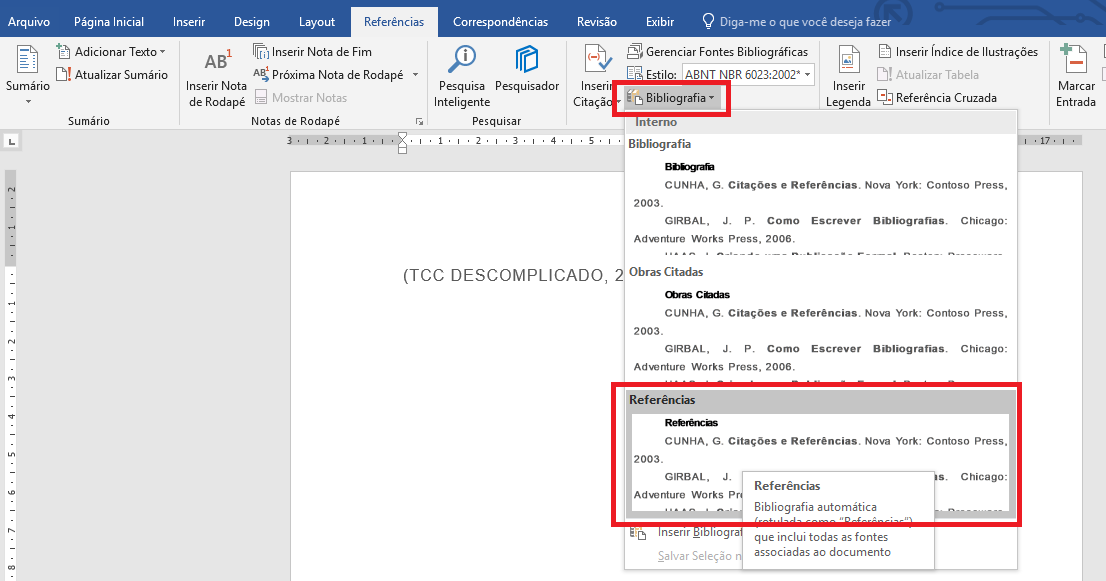
Clicando ali, irá surgir a lista das fontes utilizadas no seu Trabalho de Conclusão de Curso conforme a imagem abaixo:
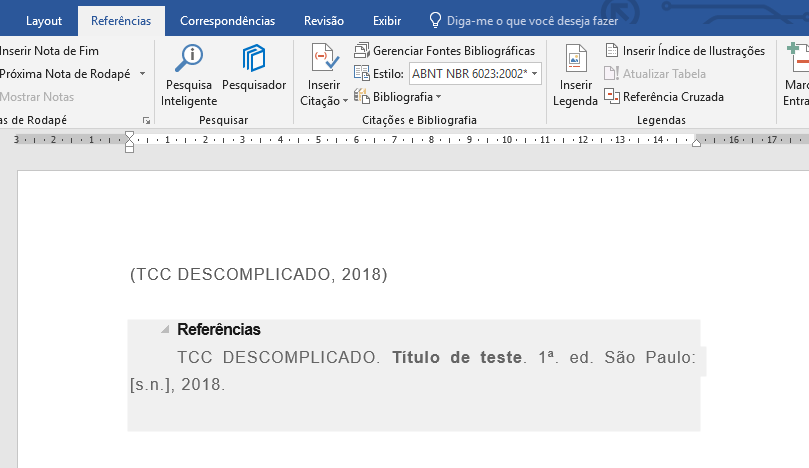
Se você já configurou um sumário automático, irá perceber que é o mesmo esquema.
No entanto dá para notar que a formatação não está de acordo com as Normas ABNT.
Infelizmente isto o plugin não faz automaticamente, então é necessário configurar de forma manual quando o trabalho estiver pronto.
Mas é bem simples de fazer, será ensinado daqui a pouco.
Antes vamos ver outras funcionalidades do plugin:
Inserir a mesma citação
Quando uma citação do mesmo autor, na mesma obra for utilizada em mais partes do TCC, não será preciso seguir aqueles passos acima. Perceba que o Word gravou aquela citação:
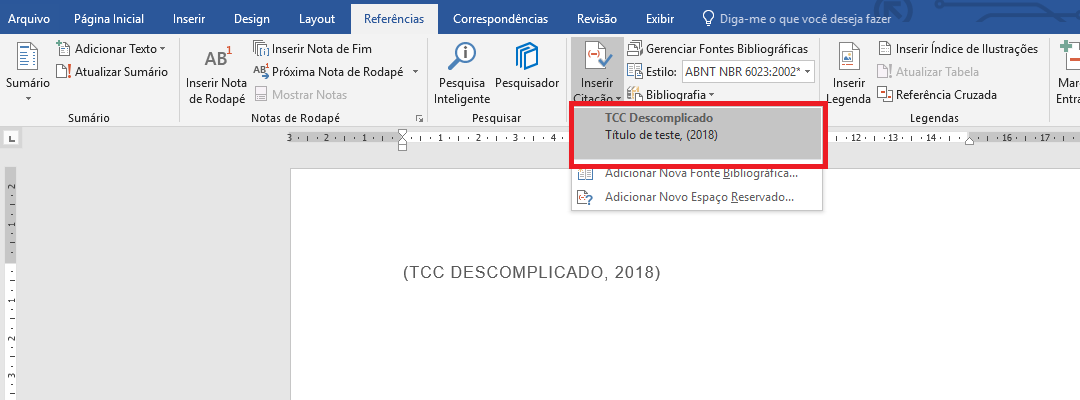
É só ir no menu Referências > Inserir Citação e escolher a citação desejada.
Atualizar referências
Sempre que novas referências forem adicionadas, elas não aparecerão automaticamente na lista de referências. Mas veja a solução para isso:
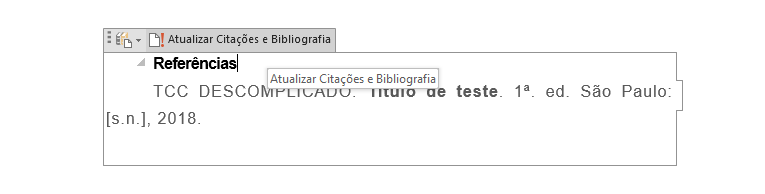
Quando novas referências forem adicionadas, você deverá ir na lista de referências criada e clicar em Atualizar Citações e Bibliografia.
E então aparecerão todas as referências.
Formatar a lista de referências
Agora que você já conheceu as funcionalidades do plugin, vamos formatá-lo para que fique de acordo com as Normas ABNT.
É importante fazer isso apenas no final do seu trabalho. Vamos ao passo a passo:
1º Posicionar a lista de referências: coloque-a na primeira linha da folha.

2º Configurar o título: atribua ao título “Referências” o estilo de título configurado para os capítulos do seu trabalho.
É importante fazer isso para que esse título apareça no seu sumário automático.
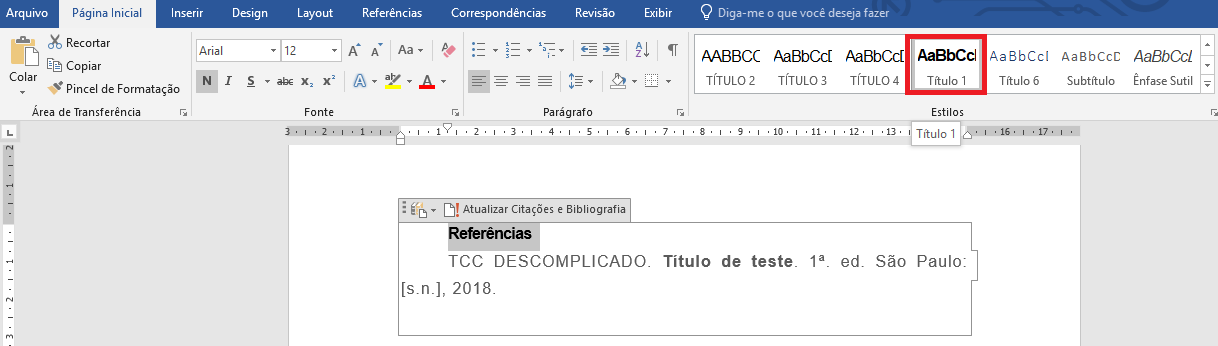
3º Configurar as referências listadas: agora selecione toda a sua lista de referências, com exceção do título.
Clique com o botão direito do mouse e entre em Parágrafo.
Na janela que abrir, coloque o alinhamento à esquerda. especial em nenhum, e espaçamento entre linhas simples. E dê um OK.
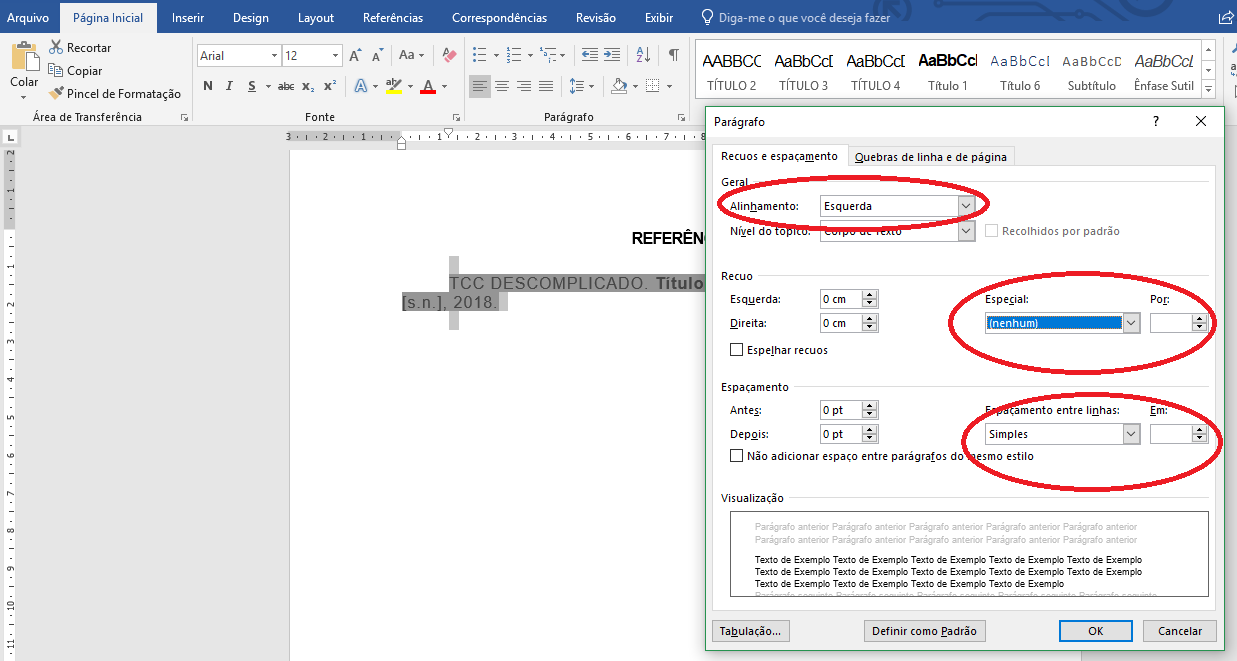
4º Revisar: não esqueça de revisar se tudo está OK.
Como por exemplo deve-se deixar uma linha em branco para separar as referências. O resultado final é esse aqui:

Como instalar a NBR 6023 no Word
Agora que você já sabe como funciona, provavelmente está com vontade de instalar o plugin no seu Word, não é mesmo?!
O download dele, se você ainda não fez, poderá fazê-lo clicando aqui.
Para instalar siga os seguintes passos (Obs: deixe o Word fechado):
1º Vá na pesquisa do seu Windows e digite: %APPDATA%
2º Encontre a pasta Microsoft > Bibliography > Style
3º Cole o arquivo que você baixou nesta pasta
4º Abra o Word, vá no menu Referências > Estilos e selecione ABNT NBR 6003:2002.
Está prontinho, agora é só ir colocando as citações e referências no seu trabalho conforme foi explicado anteriormente.
#ATUALIZAÇÃO
Em 2018 as Normas ABNT NBR 6023 foram atualizadas, portanto este plugin se encontra defasado.
Uma opção substituta é o site ReferenciaBibliografica.net que faz as mesmas coisas que o plugin, mas já com os parâmetros das novas Normas ABNT.
No momento ainda não encontrei a nova versão do plugin NBR 6023 para Word.
Mas quando encontrar, estarei atualizando este artigo.
Se ainda assim quiser baixar o plugin, clique aqui.

Ebook Grátis!
Receba GRÁTIS o seu Guia Definitivo que ensina a desenvolver um TCC do início ao fim em 30 dias. Só precisa se inscrever:
Artigos Relacionados
Sobre o Autor
![7 Top Ferramentas Para Fazer um TCC Descomplicado [SUPER DICAS]](https://tccdescomplicado.com.br/wp-content/uploads/2022/02/ferramentas-fazer-o-tcc-450x235.jpg)

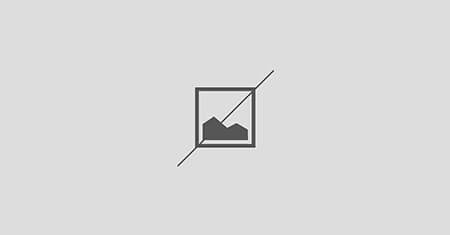
0 Comentários